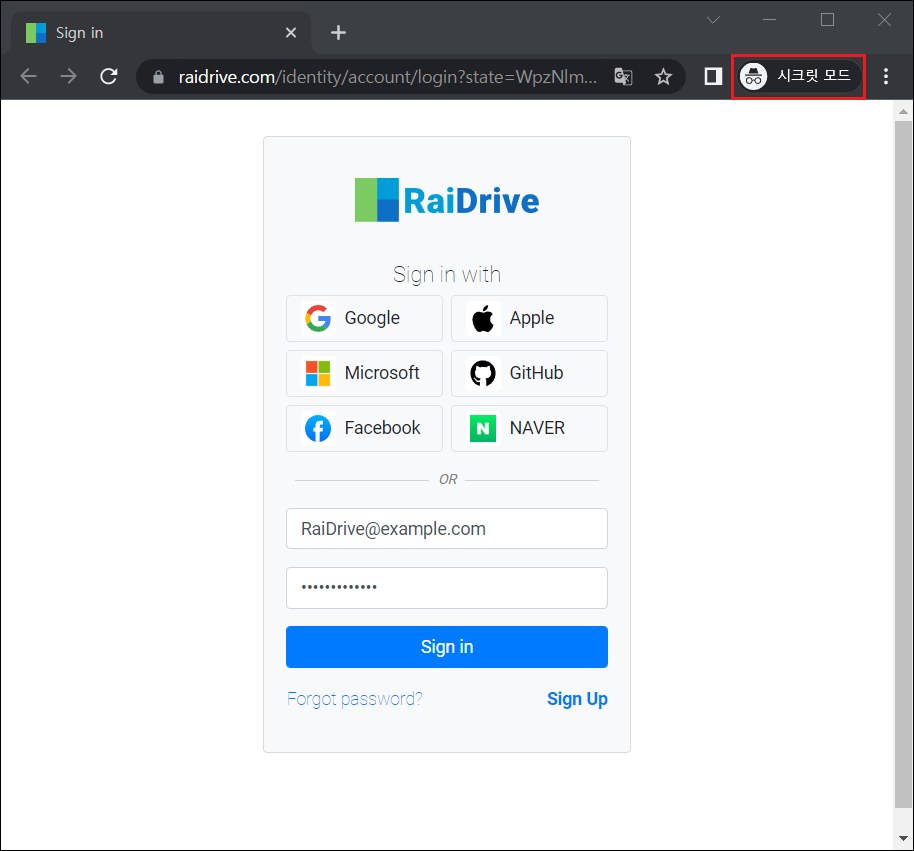브라우저
RaiDrive 상단 메뉴바에 위치한 설정 버튼(![]() )을 클릭합니다.
)을 클릭합니다.
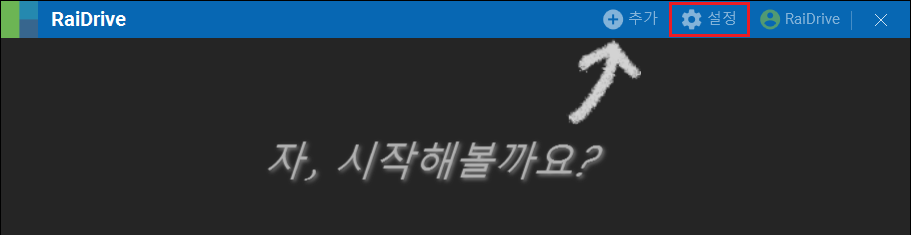
시크릿 브라우징
시크릿 모드 브라우저에서 드라이브 연결 로그인 또는 RaiDrive에 로그인합니다.
Tip
시크릿 모드 브라우저에서 드라이브 연결 로그인
1.설정 > 브라우저에서 시크릿 브라우징에 체크합니다.
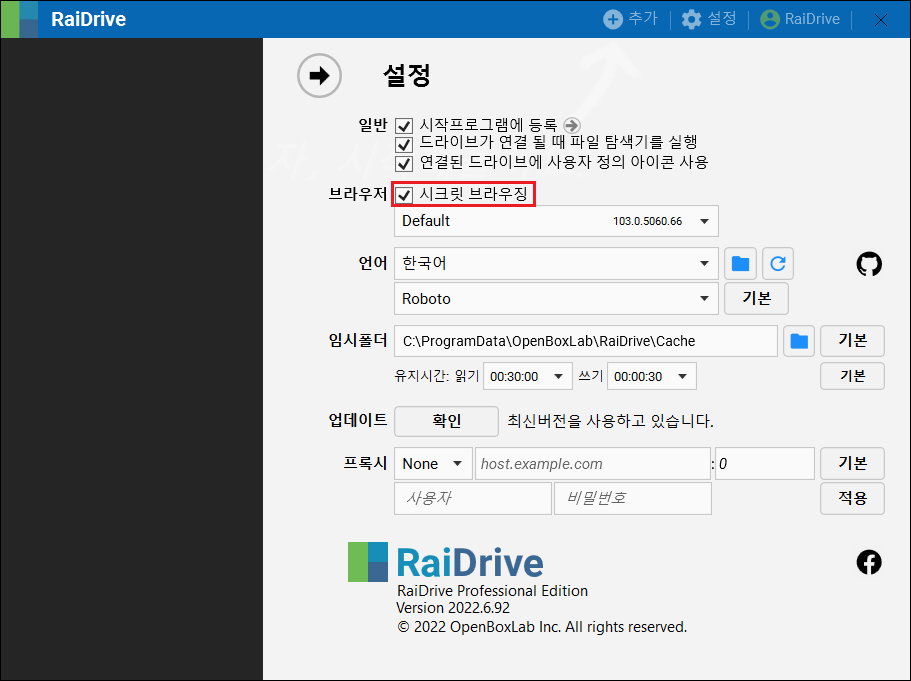
2.브라우저 드롭다운 목록에서 사용할 브라우저를 선택합니다.
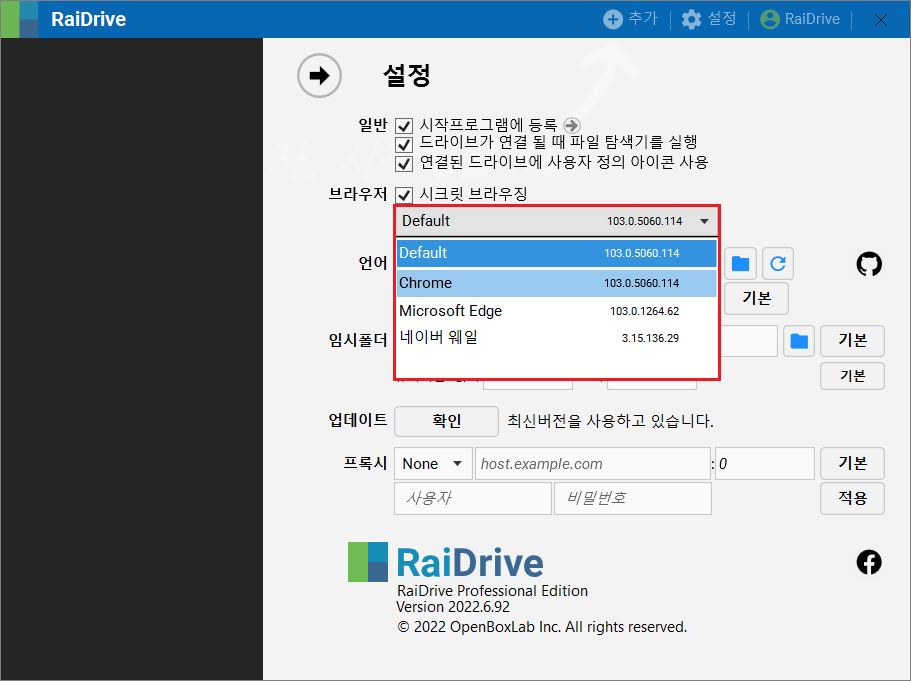
알림
Default는 Google Chrome으로 시크릿 브라우징됩니다.
3.드라이브를 연결할 때, 선택한 시크릿 모드 브라우저에서 드라이브 연결 로그인합니다.
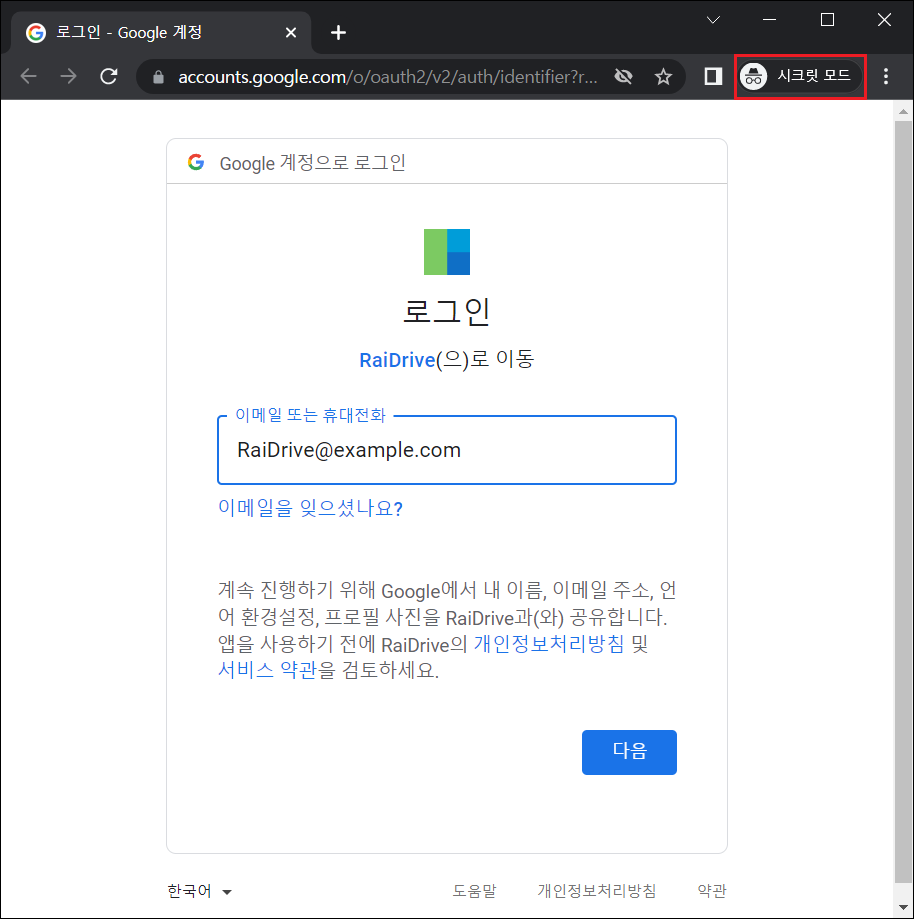
주의 사항
시크릿 브라우징에 체크 해제하고 브라우저 선택 시, RaiDrive는 선택한 브러우저의 일반 모드에서 브라우징됩니다.
시크릿 모드 브라우저에서 RaiDrive 로그인
1.설정 > 브라우저에서 시크릿 브라우징에 체크합니다.
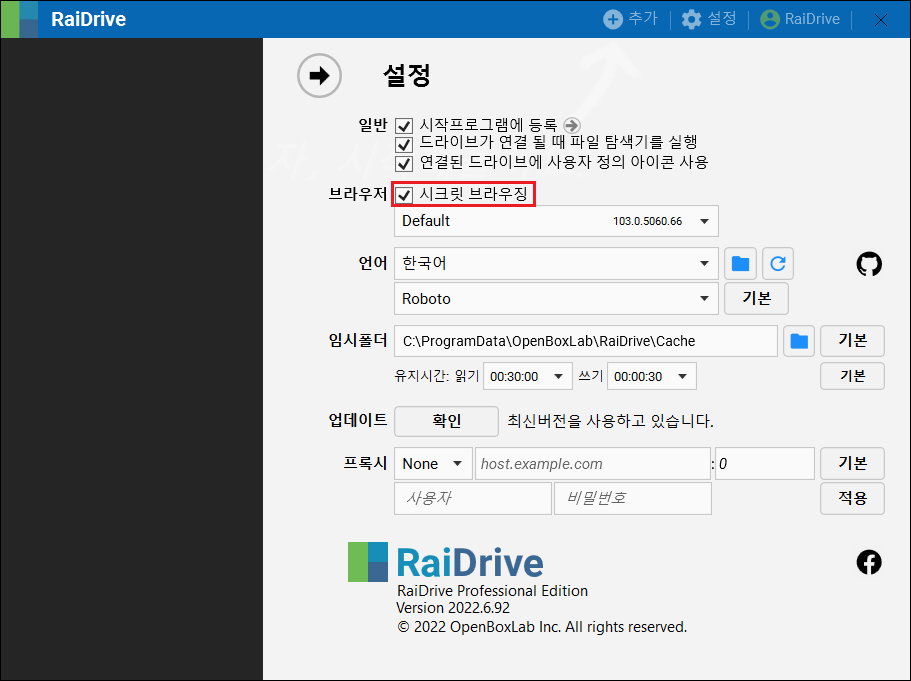
2.브라우저 드롭다운 목록에서 사용할 브라우저를 선택합니다.
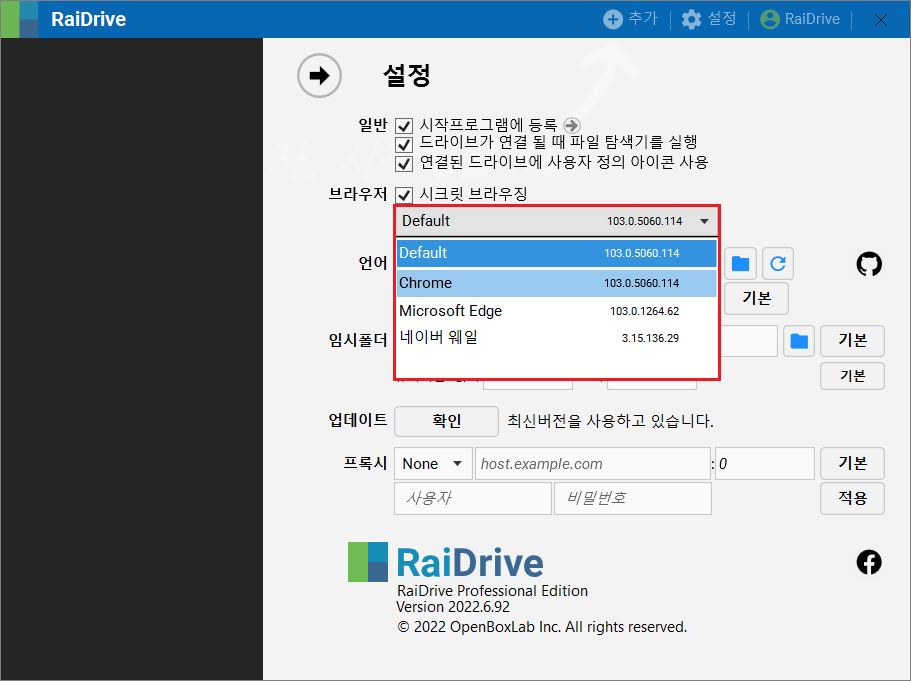
3.RaiDrive 상단 메뉴바에 위치한 로그인( ) 버튼과 로그인 버튼을 차례로 클릭합니다.
) 버튼과 로그인 버튼을 차례로 클릭합니다.
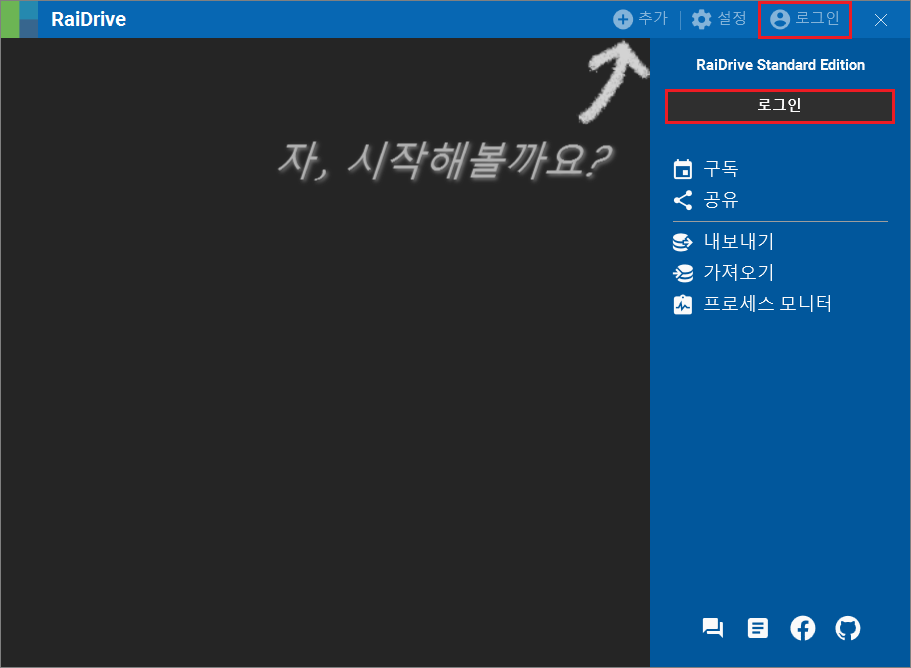
4.선택한 시크릿 모드의 브라우저에서 RaiDrive에 로그인합니다.